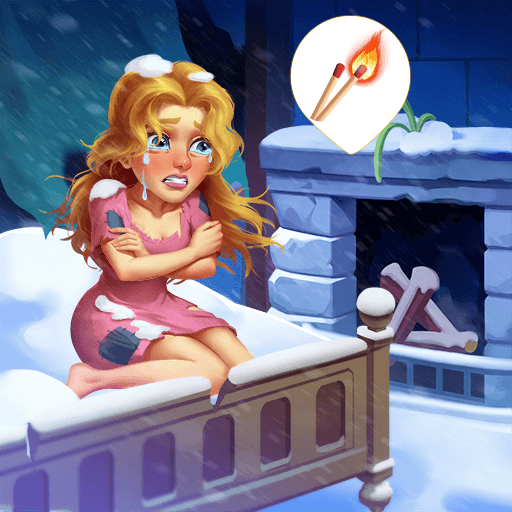5 ferramentas BlueStacks que potencializam sua jogatina em Matchington Mansion

Matchington Mansion é um Match-3 da Magic Tavern que foi publicado em 2017. Neste jogo, você assume o papel de uma pessoa que herdou a mansão da senhora Jane, uma ex-escritora de sucesso. Não se sabe como, mas você a inspirou a escrever seu último livro e, por isso, ela deixou a casa para você. O problema é que a mansão está caindo aos pedaços. Para reformá-la, terá que resolver uma centena de quebra-cabeças em estilo Match-3 enquanto conhece a vizinhança e desvenda mistérios.
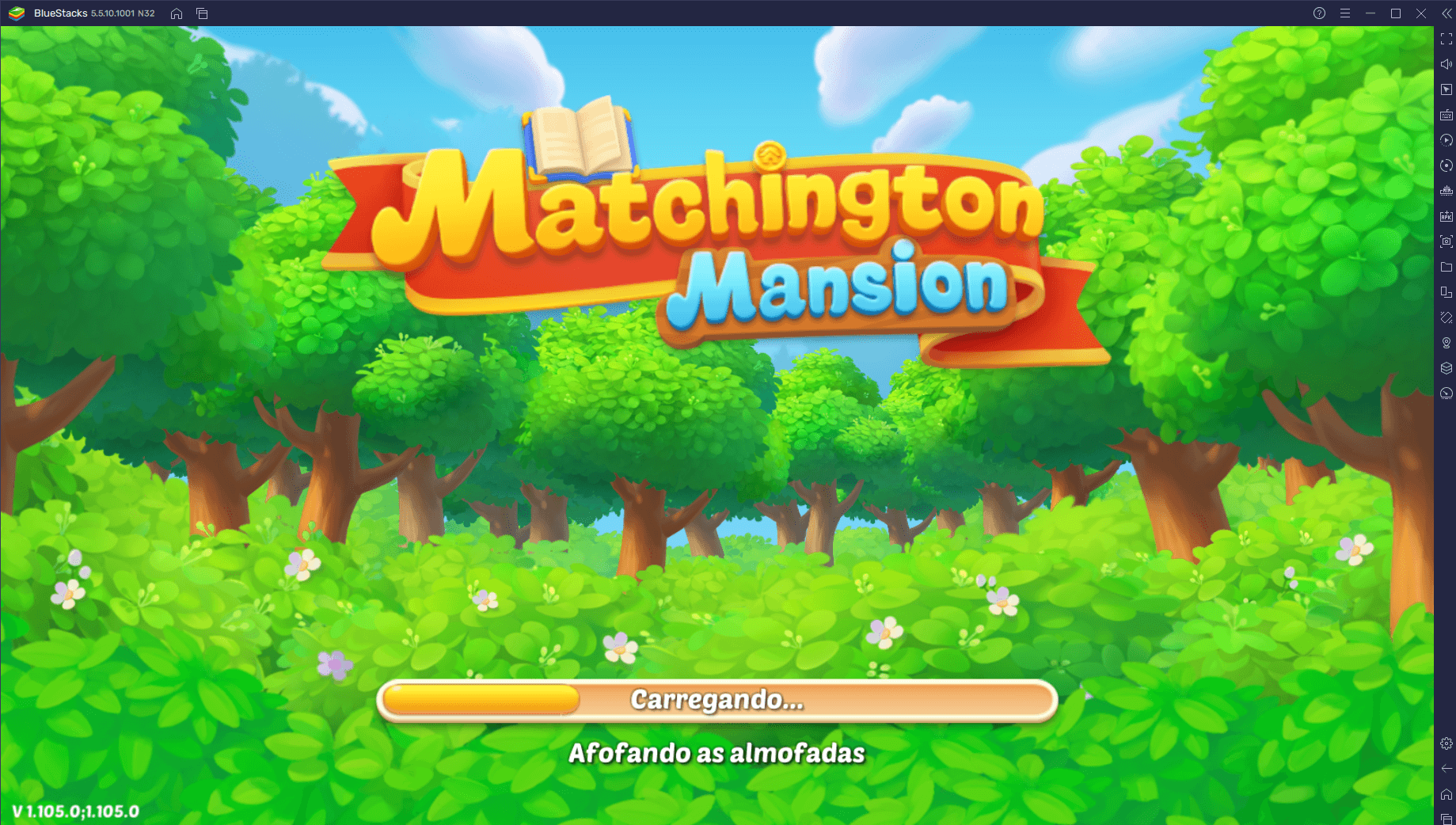
As primeiras fases de jogos Match-3 costumam ser relativamente simples, mais focadas em ensinar as mecânicas do jogo do que em lhe impor desafios. À medida em que evolui, no entanto, as fases começam a ficar cada vez mais difíceis. Felizmente, se estiver curtindo este jogo no computador, poderá usar as ferramentas BlueStacks e aprimorar a sua jogatina.

No Guia de Instalação de Matchington Mansion no PC, te ensinamos a baixar e instalar este jogo no computador. Hoje, o assunto é outro: neste artigo, apresentamos cinco ferramentas que combinam perfeitamente com Matchington Mansion, ensinamos a utilizá-las e compartilhamos dicas sobre como tirar o melhor proveito dessas ferramentas enquanto curte este Match-3. Vamos lá?
Jogue em Multi-Instâncias e não espere pelo recarregamento de energia
Matchington Mansion é um jogo que utiliza um sistema de energias, o que significa dizer que, depois que perder as cinco vidas, terá que enfrentar longas horas de espera até que suas vidas sejam recarregadas. Se estiver curtindo este jogo no PC, poderá jogá-lo em Multi-Instâncias e não esperar nem mais um segundo. A ferramenta Multi-Instância permite que se abra várias abas de Matchington Mansion no mesmo dispositivo. Assim, em vez de progredir em apenas uma conta, poderá jogar este jogo em quatro, cinco instâncias, a depender da configuração de hardware do seu dispositivo.
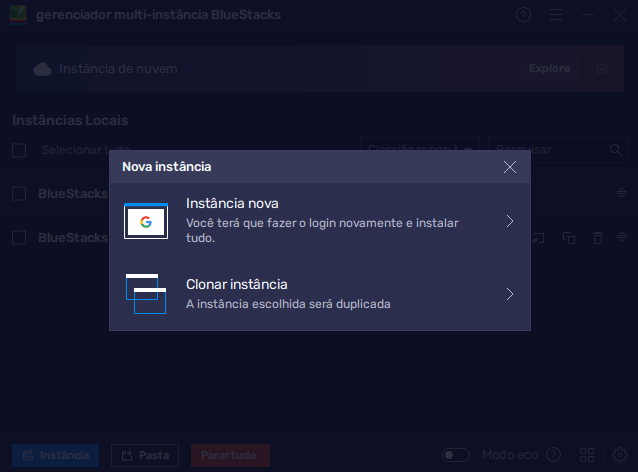
Para criar múltiplas instâncias deste jogo, abra o Gerenciador de Multi-Instâncias (Ctrl + Shit + 8) e clique em: Instância > Instância nova > Nougat 32-bit. Em seguida, aloque a quantidade de recursos que serão utilizados pelas novas instâncias e insira o número referente à quantidade de cópias de instâncias no canto inferior direito do gerenciador. Se sua máquina é compatível com as recomendações de hardware para rodar o BlueStacks, poderá inserir 4 núcleos de CPU e 4 GB de memória RAM. Depois, faça login em cada uma das instâncias, baixe o jogo em todas elas, execute-as, e pronto.
Ative o Modo Eco e veja o seu computador desacelerar
Dependendo da quantidade de instâncias que criar e da configuração de hardware do seu computador, é possível que a soma de recursos utilizados por todas as instâncias sobrecarregue o seu dispositivo. Nesse momento, poderá ativar o Modo Eco para desacelerar seu computador. Essa poderosa ferramenta é capaz de limitar as taxas de FPS nas instâncias selecionadas, reduzindo drasticamente o consumo de memória RAM e de CPU da sua máquina.
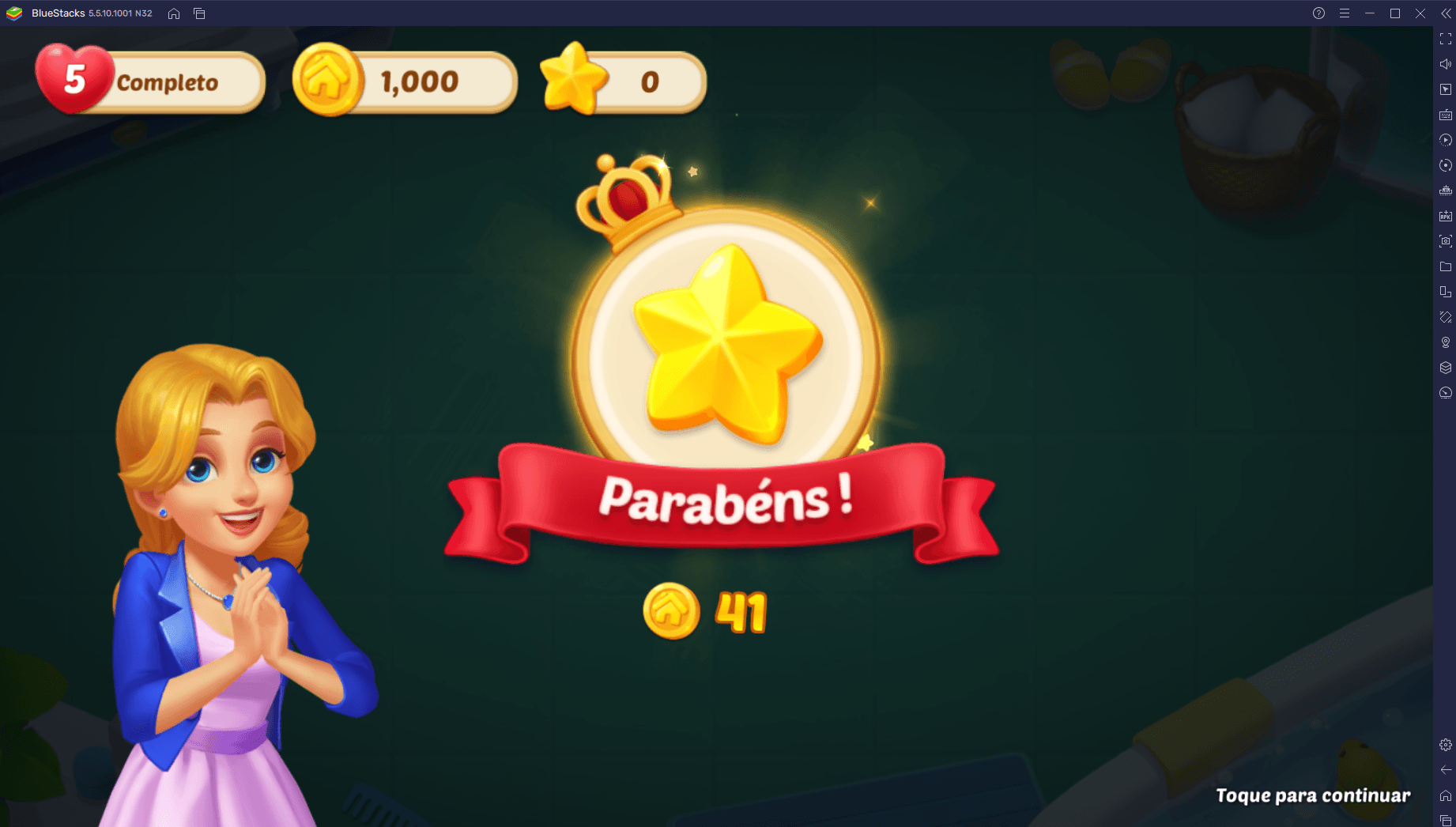
Para fazer isso, basta usar o atalho Ctrl + Shift + F nas instâncias desejadas, ou procurar por “Modo Eco” no menu lateral direito do emulador ou no canto inferior do Gerenciador de Multi-Instâncias (Ctrl + Shift + 8).
Crie Macros para automatizar tarefas repetitivas
Poder criar Macros é uma das maiores vantagens de jogar títulos mobile no computador. Com eles, jogadores e jogadoras podem gravar ações repetitivas e usá-las ao longo da progressão de jogo, sempre que precisarem.
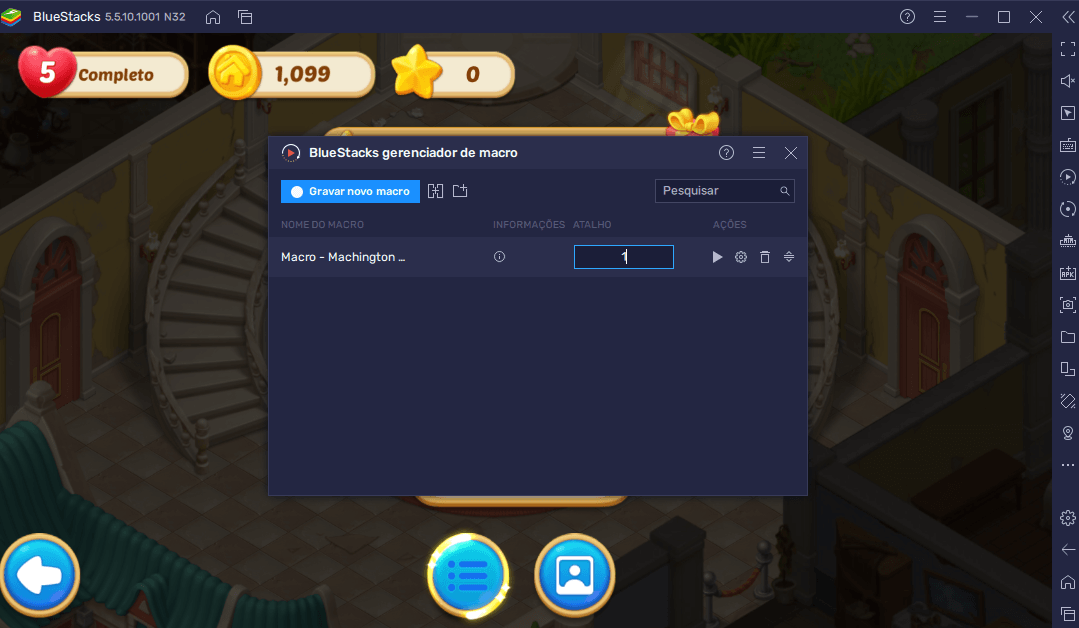
Para gravar um Macro, é bastante simples: com o jogo aberto, abra o Gerenciador de Macros (Ctrl + Shift + 7), clique em Gravar, realize as ações que deseja repetir, interrompa a gravação, e pronto. Depois, poderá editar um comando para ativá-lo por meio de um atalho e editar configurações como repetição, velocidade com que as ações gravadas serão executadas, e mais.
Para uma navegação mais tranquila, configure os Controles de Jogo
Além de contar com uma tela maior, ao curtir este e outros jogos mobile no computador, poderá acessar os Controles de Jogo para editar atalhos de teclado e mouse. Ao fazer isso, poderá criar Pontos de Toque nos locais onde frequentemente precisa clicar, como nos cantos da tela onde aparecem os botões de navegação, e no centro, onde se aceita as missões. Ao fazer isso, em vez de clicar manualmente em cada um desses pontos, poderá navegar com os atalhos do teclado que definiu, fazendo com que sua navegação se torne muito mais tranquila.
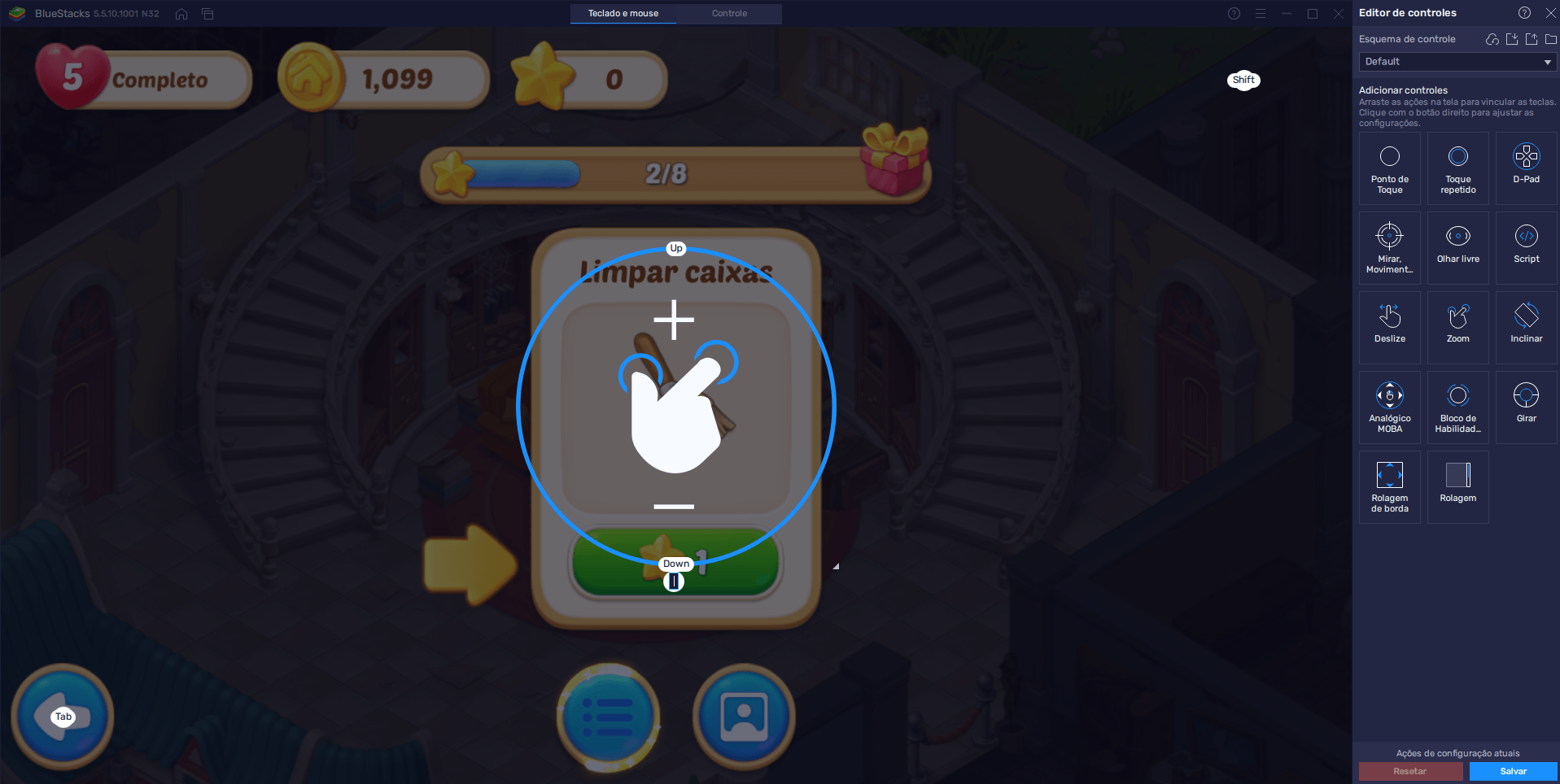
Para fazer isso, com o jogo aberto, abra os Controles de Jogo (Ctrl + Shift + A), selecione os controles que deseja adicionar, insira-os no local desejado da tela, edite os atalhos para a ativação de cada um deles de acordo com sua preferência, salve suas alterações, e pronto.
Ative a Rolagem de Borda e explore as Mansões da vizinhança apenas com a movimentação do mouse
Se já jogou jogos RPG no computador, deve ter experimentado a sensação de navegar por mapas isométricos com o simples movimento do mouse. Em Matchington Mansion, há uma mecânica de jogo em que é preciso visitar dezenas de Mansões da vizinhança enquanto procura por itens colecionáveis, que poderão ser adicionados à sua própria Mansão. Como é de se imaginar, os terrenos das Mansões vizinhas são bem grandes, e é muito chato ficar arrastando a tela com o dedo por muito tempo. Por isso, se estiver curtindo este jogo no PC, poderá ativar a Rolagem de Borda e explorar as Mansões da vizinhança com o simples movimento do mouse.
Para fazer isso, na mesma aba onde é possível editar os controles de teclado e mouse (Ctrl + Shift + A), selecione, clique e arraste o controle de jogo “Rolagem de Borda”, como na imagem abaixo. Salve as alterações, feche o gerenciador de Controles do Jogo, trave o cursor do mouse (Ctrl + Shift + F8), e pronto!
Dica: para destravar o cursor do mouse, basta clicar no botão ESC.
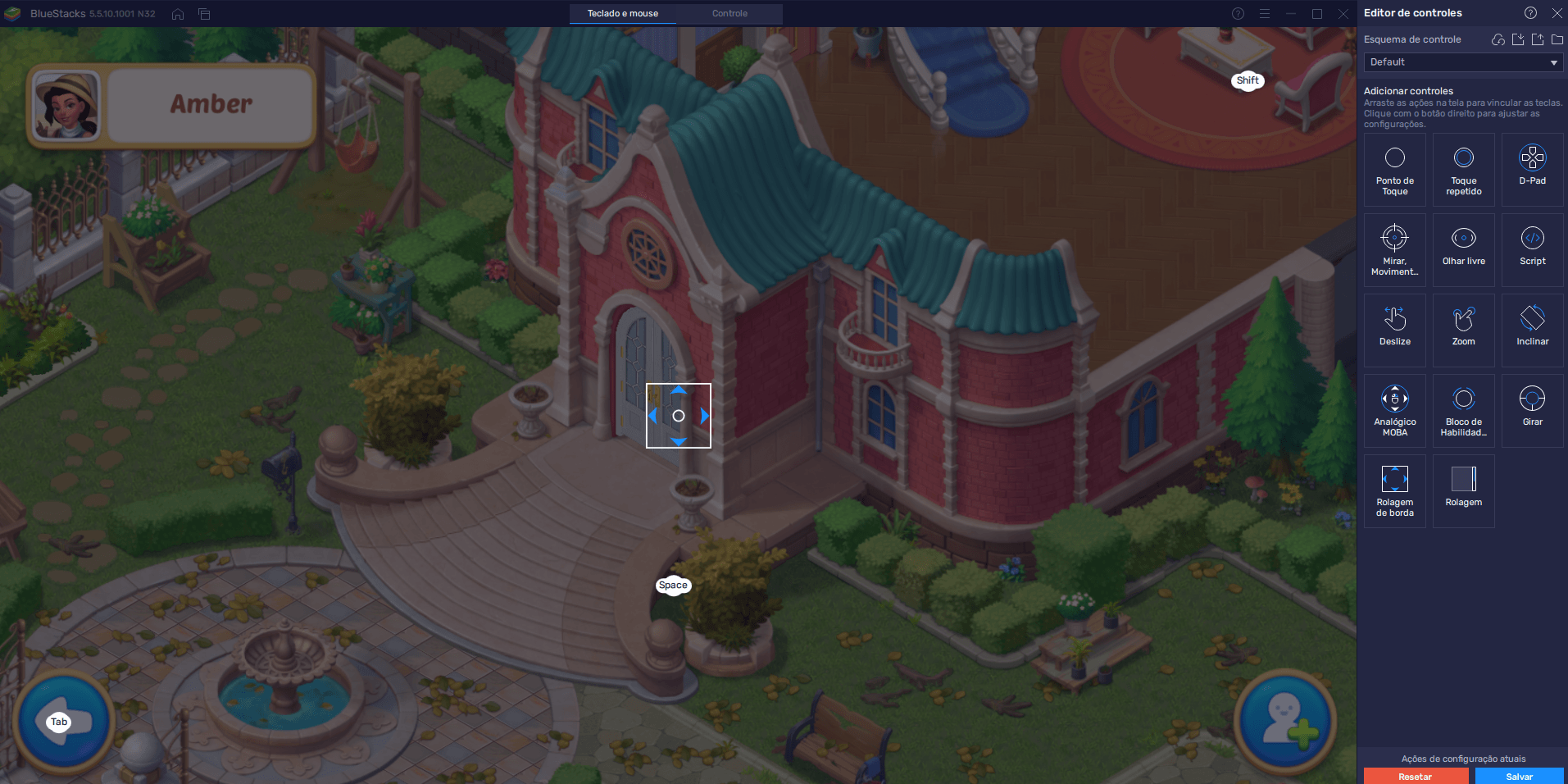
E a lista continua! Essas são apenas algumas das ferramentas com que poderá contar ao jogar Matchington Mansion no PC. Agora, é hora de colocar as dicas em prática e desbloquear todo o potencial que o seu computador tem a oferecer na hora de curtir este Match-3!